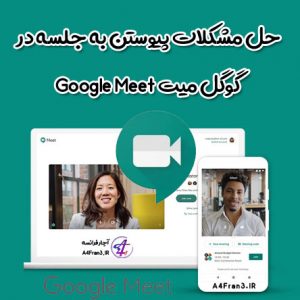آموزش جستجو و حساب Google فرزندان در Family Link
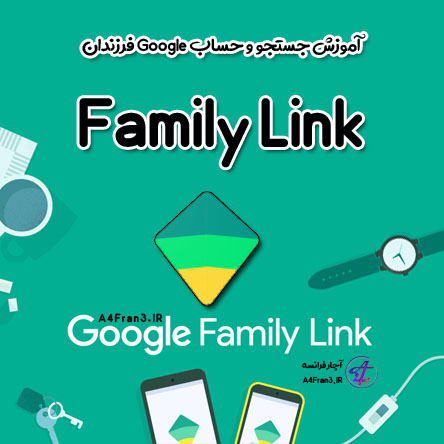
آموزش جستجو و حساب Google فرزندان در Family Link
فیلتر کردن نتایج جستجوی بیپرده بااستفاده از «جستجوی ایمن»
بهطور پیشفرض، اگر بااستفاده از Family Link نظارت را راهاندازی کنید، «جستجوی ایمن» برای حساب فرزندتان فعال میشود. «جستجوی ایمن» میتواند نتایج جستجوی بیپرده ،مثل پورنوگرافی، را در «جستجوی Google» فیلتر کند. «جستجوی ایمن» دقت ۱۰۰ درصد ندارد، اما کمک میکند کودکان درحین استفاده از «جستجوی Google» محتوای بیپرده جنسی نبینند.
با Family Link نظارت را راهاندازی کنید
مرور و ویرایش تنظیمات «جستجوی ایمن» فرزند
مهم: اگر فرزندتان هنگام استفاده از «جستجوی Google» وارد سیستم نشده باشد یا وقتی از Google Go استفاده میکند، تنظیمات «جستجوی ایمن» او اعمال نمیشود. میتوانید از Family Link برای مسدود کردن Google Go استفاده کنید.
روشن یا خاموش کردن «جستجوی Google»
برنامه Google
میتوانید جستجو را در برنامه Google خاموش کنید تا فرزندتان نتواند از آن در دستگاههای Android خود استفاده کند.
مهم: حتی اگر «جستجو» را خاموش کنید، فرزندتان همچنان میتواند بااستفاده از مرورگرهایی مانند Chrome یا Firefox جستجو کند. درصورت تمایل میتوانید در دستگاه Android فرزندتان این برنامهها را مسدود کنید.
برنامه Family Link
- برنامه Family Link را باز کنید.
- فرزندتان را انتخاب کنید.
- روی مدیریت تنظیمات برنامههای Android ضربه بزنید.
- در بخش «مجاز»، روی Google ضربه بزنید.
- «جستجو» را روشن یا خاموش کنید.
Family Link در وب
- به Family Link در وب بروید.
- فرزندتان را انتخاب کنید.
- روی برنامههای Android کلیک کنید.
- در بخش «الزامی»، جستجو را روشن یا خاموش کنید.
Google.com
برای اینکه مانع دسترسی فرزندتان به جستجو در Google.com ازطریق دستگاه Android یا Chromebook شوید، میتوانید در Chrome سایت را مسدود کنید.
مدیریت فعالیت جستجو و مرور
اگر «فعالیت وب و برنامه» روشن باشد و فرزندتان به حساب Google خود وارد شده باشد:
- سابقه جستجو و مرور فرزندتان در حساب Google او ذخیره میشود
- نتایج جستجوی فرزندتان براساس فعالیتهای گذشتهاش شخصیسازی میشود
- برنامه Family Link را باز کنید.
- فرزندتان را انتخاب کنید.
- روی مدیریت تنظیمات بیشتر مدیریت فعالیت Google مدیریت کنترلهای فعالیت فعالیت وب و برنامه ضربه بزنید.
- روی روشن یا موقتاً متوقف ضربه بزنید.
نکته: با کلیک کردن روی نام فرزندتان در families.google.com نیز میتوانید حساب فرزندتان را مدیریت کنید.
مهم: اگر به «حساب Google» ازقبل موجود فرزندتان نظارت اضافه کرده باشید، برای این کار به کمک او نیاز خواهید داشت.
- در دستگاه فرزندتان، به صفحه «فعالیت من» بروید. ممکن است لازم باشد فرزندتان با «حساب Google» خود به سیستم وارد شود.
- برای حذف دستی فعالیت یا راهاندازی حذف خودکار، مراحل را دنبال کنید.